Funkcja automatycznej aktualizacji aplikacji Windows 10 jest bardzo przydatna, ponieważ nigdy nie musisz się martwić o ich aktualizację. Ale czasami może być negatywny, ponieważ może korzystać z Twojego połączenia internetowego, gdy nie chcesz.
Na szczęście możesz łatwo wyłączyć automatyczne aktualizacje w ustawieniach Sklepu. Ale co, jeśli coś Ci to uniemożliwi?
Co zrobić, jeśli nie można wyłączyć automatycznych aktualizacji aplikacji w systemie Windows 10

Rozwiązanie 1 — Połącz się ze swoim kontem Microsoft
Wiem, że to nie brzmi jak rzeczywiste rozwiązanie, ponieważ prawdopodobnie zrobiłeś to zaraz po zainstalowaniu systemu Windows 10. Ale są ludzie, którzy wolą używać konta lokalnego niż podpisać go na koncie Microsoft.
Jeśli korzystasz z dowolnej aplikacji ze Sklepu Windows, już ją połączyłeś ze swoim kontem Microsoft, a to rozwiązanie (logicznie) nie działa dla Ciebie. Ale jeśli masz tylko wstępnie zainstalowane aplikacje na komputerze, które powodują problem z automatycznymi aktualizacjami i nie podłączyłeś swojego konta Microsoft do Windows 10 i Windows Store, powinieneś spróbować go podłączyć.
Mam nadzieję, że będziesz mógł wyłączyć tę funkcję, gdy to zrobisz.
Rozwiązanie 1 — Zresetuj Sklep Windows
Możesz wybrać opcję otrzymywania automatycznych aktualizacji aplikacji Universal w sekcji Ustawienia w Sklepie Windows. Jeśli jednak coś nie działa dobrze z Twoim sklepem, być może nie będziesz w stanie kontrolować automatycznych aktualizacji.
Jeśli więc połączenie z kontem Microsoft nie działało, możesz spróbować zresetować sklep. Resetowanie Sklepu Windows jest bardzo łatwe, wszystko co musisz zrobić, to:
- Przejdź do wyszukiwania, wpisz WSReset.exe

- Naciśnij Enter i poczekaj, aż proces się zakończy.
To wszystko, mam nadzieję, że te rozwiązania pomogły ci rozwiązać problem z automatycznymi aktualizacjami twoich aplikacji Universal. Jeśli masz jakiekolwiek inne problemy związane z systemem Windows 10, możesz sprawdzić rozwiązanie w sekcji Poprawka systemu Windows 10.
Rozwiązanie 3: Zablokuj wszystkie aktualizacje systemu Windows
Jeśli nic nie działało, możesz zablokować aktualizacje aplikacji systemu Windows 10, wyłączając usługę aktualizacji systemu Windows 10. Jest na to kilka metod, które omówiliśmy już obszernie w poprzednich przewodnikach.
Jeśli chcesz dowiedzieć się, jak zatrzymać aktualizacje aplikacji Windows 10, blokując funkcję Windows Update, zapoznaj się z poniższymi przewodnikami:
- Jak zablokować automatyczne aktualizacje w systemie Windows 10
- Jak zablokować instalację październikowej aktualizacji systemu Windows 10
- Jak zablokować instalację aktualizacji Windows 10 April na komputerach

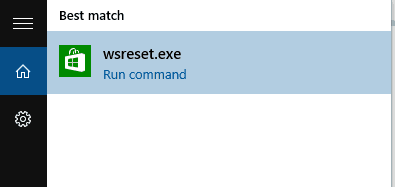


![Serwer DNS nie odpowiada błąd w systemie Windows 10 [FIX]](https://pogotowie-komputerowe.org.pl/wp-content/cache/thumb/86/1779ef3b9603d86_150x95.png)
![Błąd nie znaleziono elementu w systemie Windows 10 [SKRÓCONY PRZEWODNIK]](https://pogotowie-komputerowe.org.pl/wp-content/cache/thumb/21/67bd184722b9721_150x95.png)